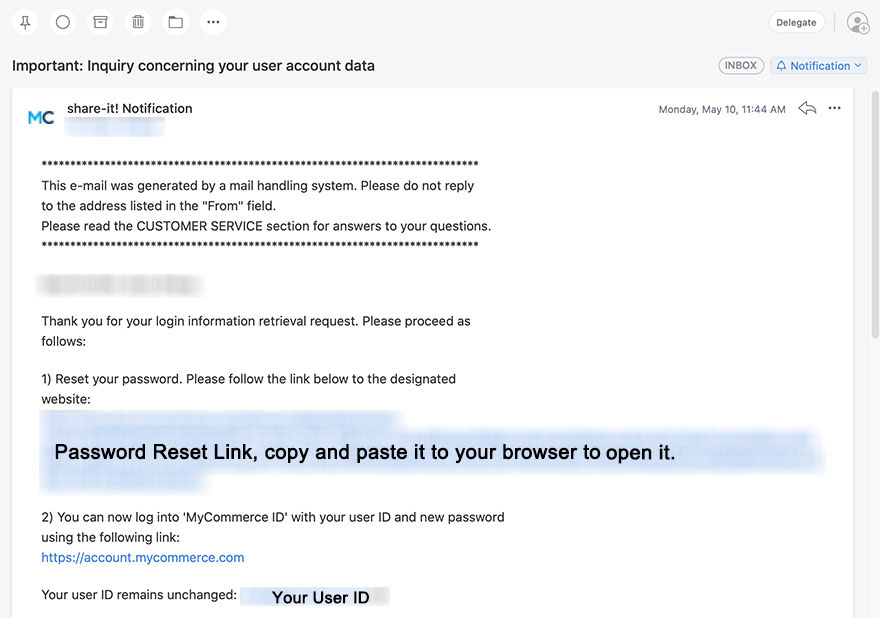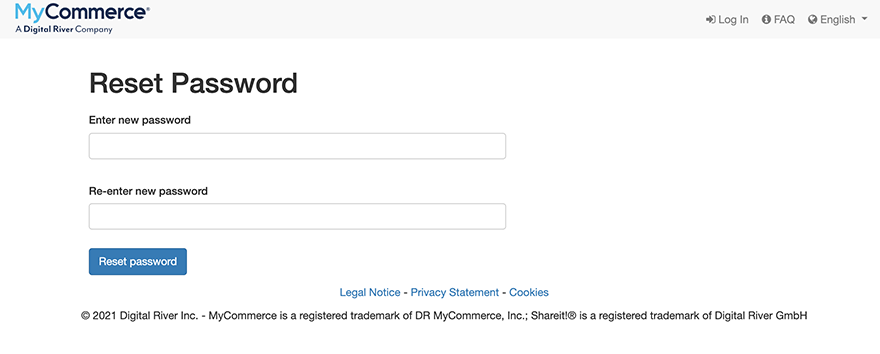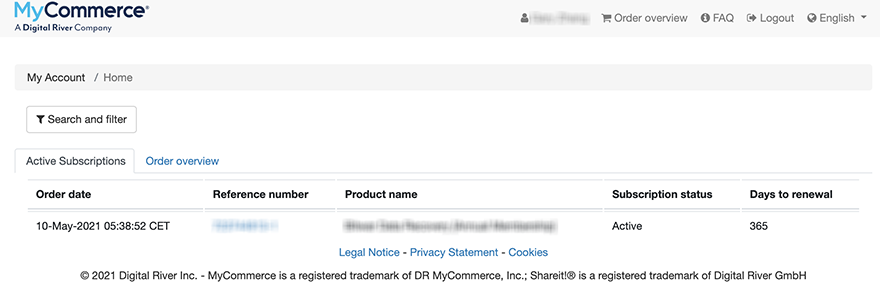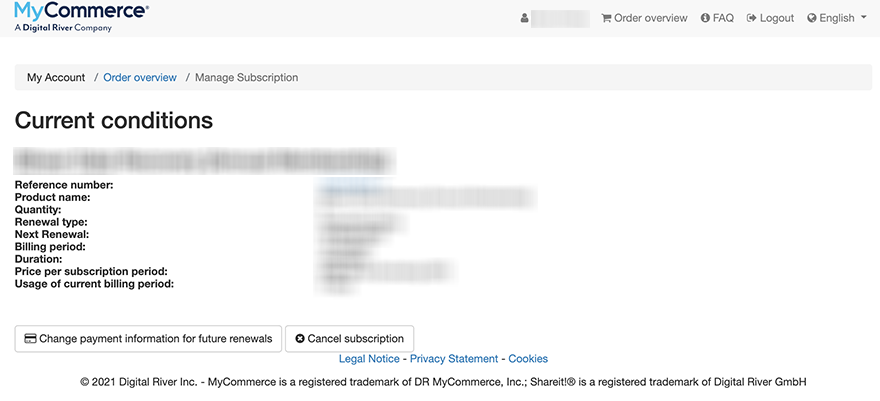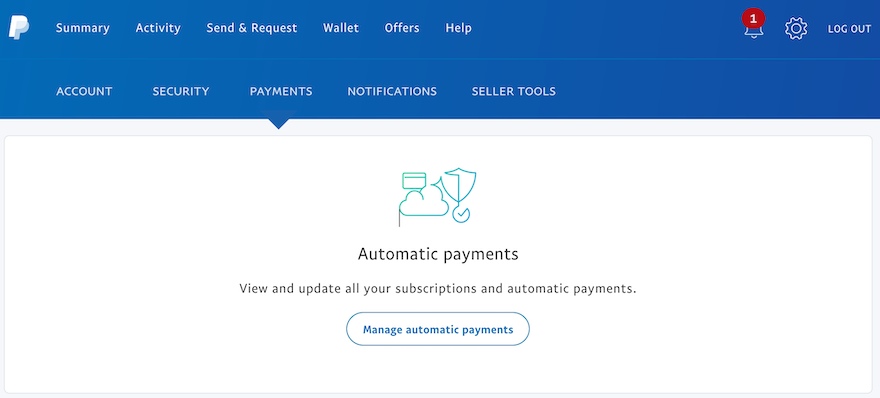Selecteer de betalingsgateway die u wilt volgen:
Methode 2: Abonnement opzeggen via PayPal
Stap 1: Kopieer en plak deze URL in uw browser: https://account.mycommerce.com/, indien u tijdens de aankoop nog geen account/wachtwoord heeft aangemaakt, klikt u op de “Login/wachtwoord aanvragen" om het wachtwoord opnieuw in te stellen. Ga anders direct naar stap 4.
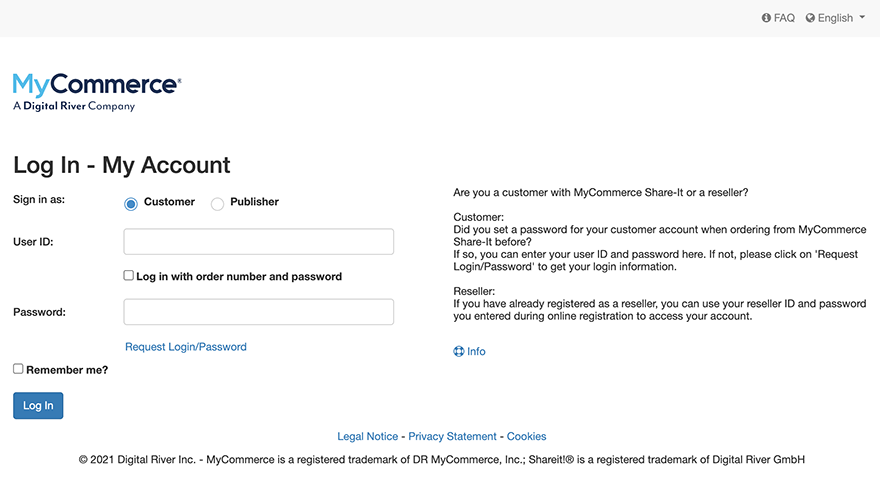 Stap 2: U ontvangt een e-mail van MyCommerce, zie onderstaande schermafbeelding.
Stap 2: U ontvangt een e-mail van MyCommerce, zie onderstaande schermafbeelding.
Stap 3. Nadat u de link voor het opnieuw instellen van uw wachtwoord hebt geopend, voert u uw nieuwe wachtwoord in en verstuurt u het.
Stap 4. Nu kunt u uw gebruikers-ID en nieuw aangemaakte wachtwoord invoeren om in te loggen op uw account. Daarna zou u uw meest recente bestelling van Bitwarsoft moeten kunnen zien.
Stap 5. Klik op het referentienummer om de bestelgegevens in te voeren en klik vervolgens op de knop Abonnement opzeggen om het abonnement op te zeggen.
Abonnement opzeggen via PayPal
Stap 1: Ga naar uw PayPal-account en klik op het tandwielpictogram in de rechterbovenhoek.
Stap 2: Klik op Betalingen en vervolgens op Automatische betalingen beheren.
Stap 3: Selecteer de betaling die u wilt annuleren.